Lesemodus von Verteilermitgliedern ändern (K)
Der Job ändert den Lesemodus der Mitglieder eines bestimmten Verteilers. Der Lesemodus speichert Informationen darüber, wie ein Mitglied Nachrichten in einem Verteiler erhalten möchte.
Mit diesem Job werden die Lesemodus-Präferenzen eines Mitglieds geändert, nicht aber die Verteilereinstellungen (siehe Lesemodus: Versendetes Nachrichtenformat festlegen).
Hinweis:
Dieser Job kann nicht dazu verwendet werden, um die Lesemodi aller Mitglieder in einem Verteiler zu ändern, beispielsweise nach dem Hinzufügen von Adressen zum System oder einer neuen Anmeldung. Der Hauptzweck dieses Jobs ist es, den Verteiler-Lesemodus des API-Benutzers zu ändern, nachdem ein neuer Verteiler erstellt wurde (siehe unten)
Empfohlene Kombinationen
Eine Automatisierung ist eine Kombination aus einem Ereignis und einem daraus resultierenden Job. Die folgenden Kombinationen werden empfohlen. Andere Kombinationen können auch erstellt werden, doch nicht alle Kombinationen von Ereignissen und Jobs führen zu sinnvollem Systemverhalten.
Verteiler erstellt (S) + Lesemodus von Verteilermitgliedern ändern (K): Mit dieser Automatisierung wird nach dem Erstellen des Verteilers der Lesemodus des Erstellers geändert. Der Lesemodus anderer Verteilermitglieder ist davon nicht betroffen. Dies ist hilfreich, wenn Verteiler per API erstellt werden. Nachdem der API-Benutzer den Verteiler erstellt hat, wird der Lesemodus unverzüglich geändert, sodass das System nicht versucht, Nachrichten zum API-Benutzer zu senden.
Aktivieren Sie für diese Kombination Ereignis-Parameter verwenden für das Feld Kontakt. Ein zusätzliches Listenfeld öffnet sich neben dem Feld Kontakt. Wählen Sie hier Eigentümer.
Allgemein
Name | Zeigt den Namen der Automation, der im Ereignis Bearbeiten-Fenster definiert ist. |
Beschreibung | Zeigt die Beschreibung der Automation, die im Ereignis Bearbeiten-Fenster definiert ist. |
Ereignis | Zeigt das Ereignis, das im Ereignis Bearbeiten-Fenster definiert ist. Jedesmal, wenn das Ereignis auftritt, wird die Aktion ausgeführt. |
Aktion | Definiert die Aktion/Job. Eine Übersicht befindet sich unter Alle verfügbaren ereignisbasierten Jobs. |
Job definieren
Dieser Bereich definiert die spezifischen Parameter des Jobs.
Kontakt: In diesem Eingabefeld wird der Kontakt festgelegt, auf den sich der Job auswirkt. Wählen Sie einen Kontakt mit dem Symbol
 aus.
aus.Ereignis-Parameter verwenden: Wird diese Option ausgewählt, wird derselbe Kontakt, der an dem Ereignis beteiligt war, auch für den Job verwendet.
Name des Verteilers: Das Listenfeld definiert den Verteiler, für den der Lesemodus geändert wird. Das Symbol
 ermöglicht die Suche nach einem bestimmten Verteiler.
ermöglicht die Suche nach einem bestimmten Verteiler.Lesemodus: Das Eingabefeld definiert die bevorzugten, erlaubten und abgelehnten Kontaktmethoden. Mit dem Symbol
 wird der Dialog Neuen Lesemodus wählen geöffnet, wo der Lesemodus ausgewählt werden kann.
wird der Dialog Neuen Lesemodus wählen geöffnet, wo der Lesemodus ausgewählt werden kann.
Verzögerung definieren
In diesem Bereich kann eine Verzögerung zwischen dem Ereignis und dem daraus resultierenden Job festgelegt werden. Wenn Sie eine Verzögerung festlegen, wird der ereignisbasierte Job nach dem Ereignis erst nach Ablauf der angegebenen Zeitdauer ausgeführt. Wenn Sie keine Verzögerung festlegen, führt das System den Job unmittelbar nach dem Ereignis aus.
Hinweis:
Engage berechnet eine auf einen ereignisbasierten Job angewendete Selektion, wenn der Job ausgeführt wird, und nicht wenn das Ereignis stattfindet. Wenn Sie eine Verzögerung definieren, wird die Selektion nach der Verzögerung berechnet.
Verzögerung: Definiert, ob zwischen dem Ereignis und dem daraus resultierenden Job eine Verzögerung auftritt.
Keine: Zwischen dem Ereignis und dem daraus resultierenden Job tritt keine Verzögerung auf. Sobald Engage das Ereignis registriert, wird der Job ausgeführt.
Ja: Erstellt eine Verzögerung zwischen dem Ereignis und dem daraus resultierenden Job.
Einheit: Definiert die Zeiteinheit, auf deren Grundlage die Verzögerung berechnet wird.
Wert: Hier wird die Dauer der Verzögerung definiert.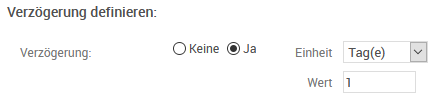
Aktionen
Die folgenden Aktionen sind verfügbar:
Zeitraum: Speichert die Einstellungen und öffnet das Zeitraum festlegen-Fenster.
Ereignis bearbeiten: Öffnet das Ereignis bearbeiten-Fenster.